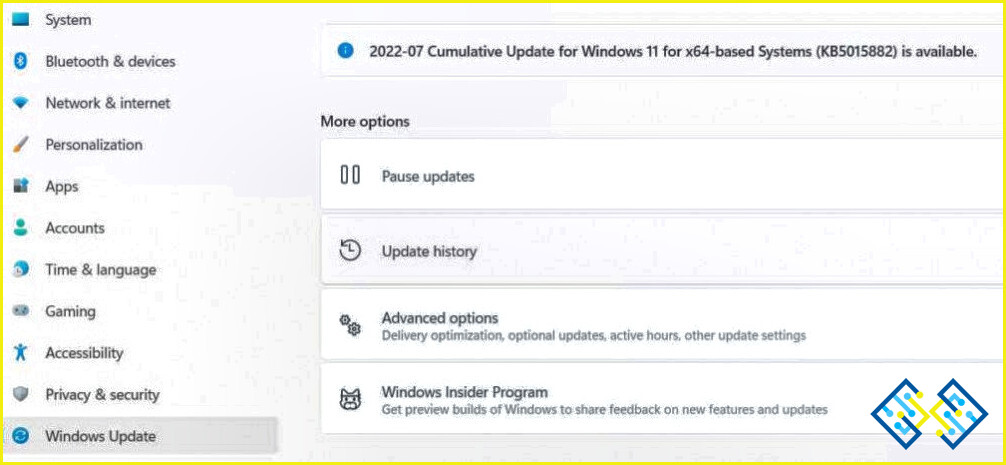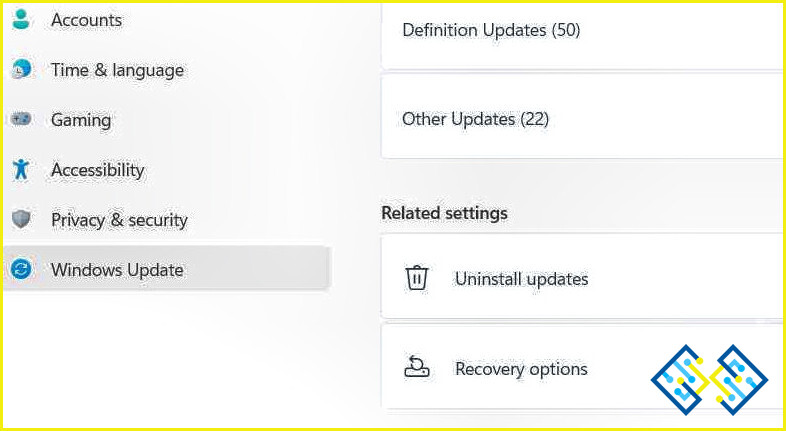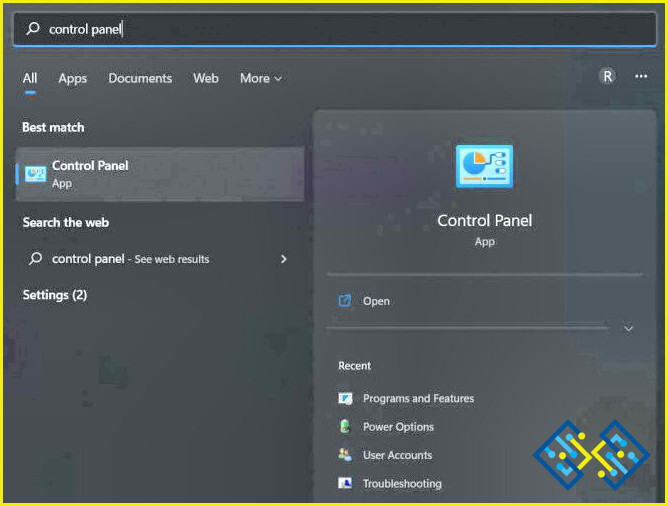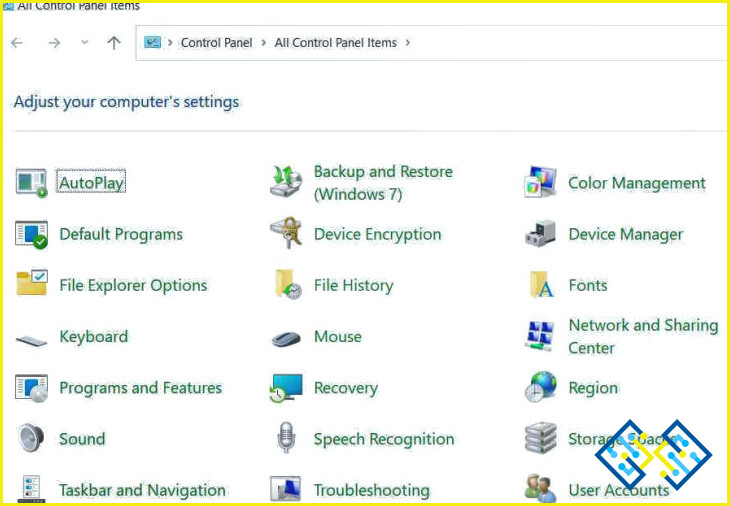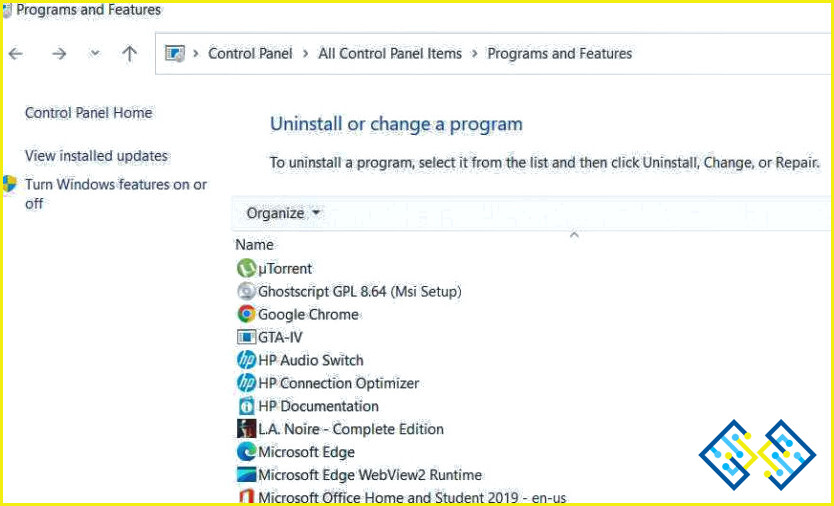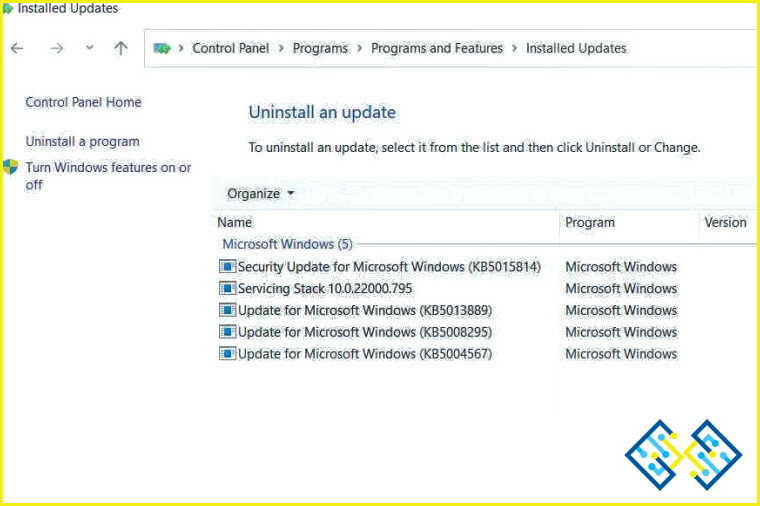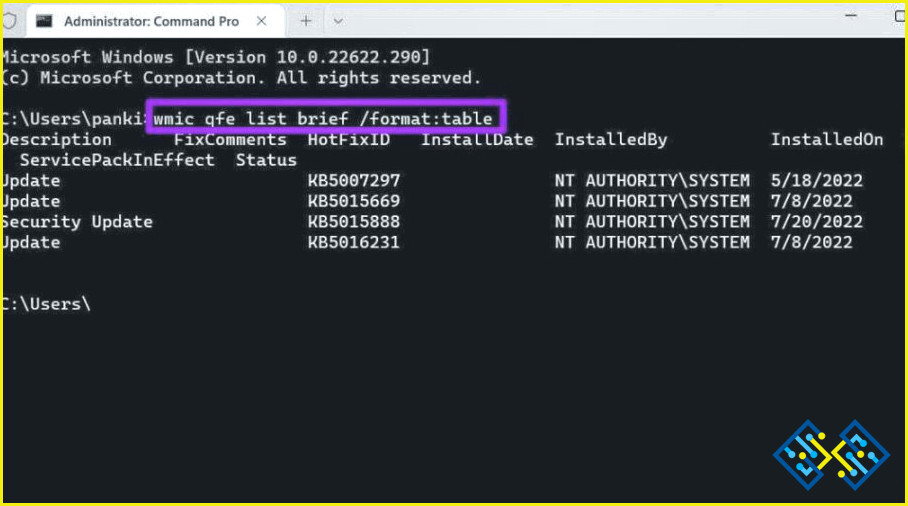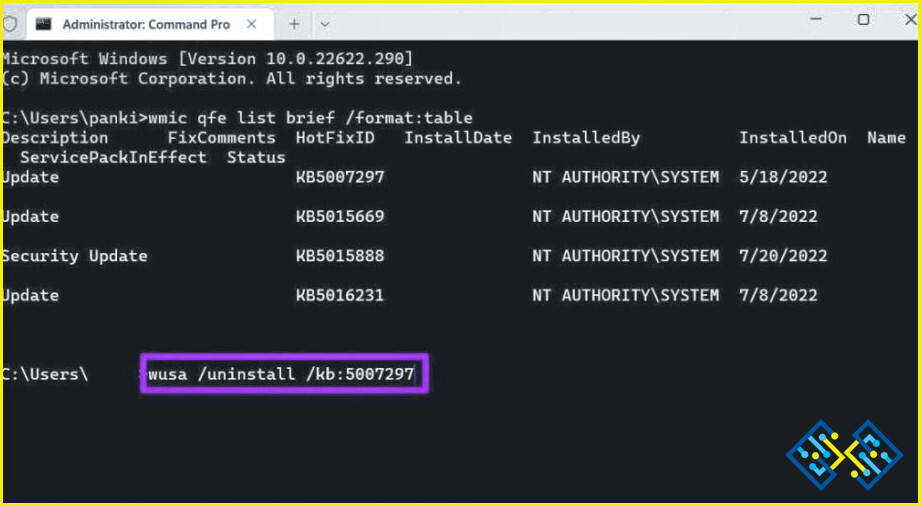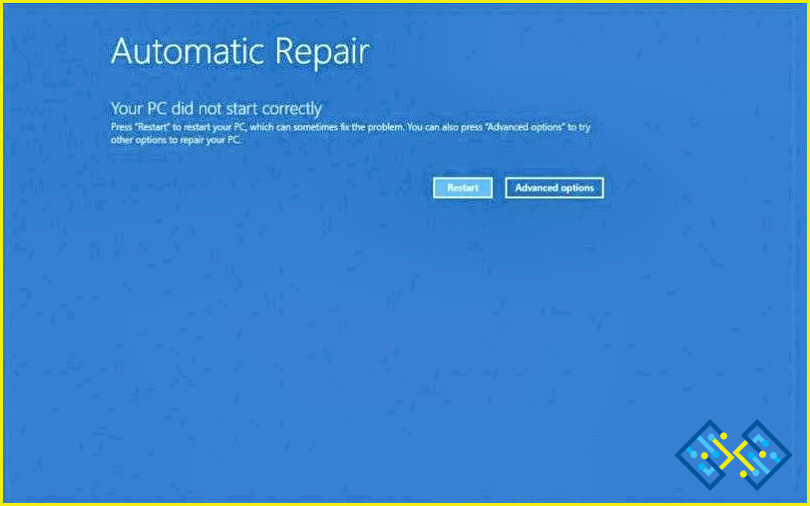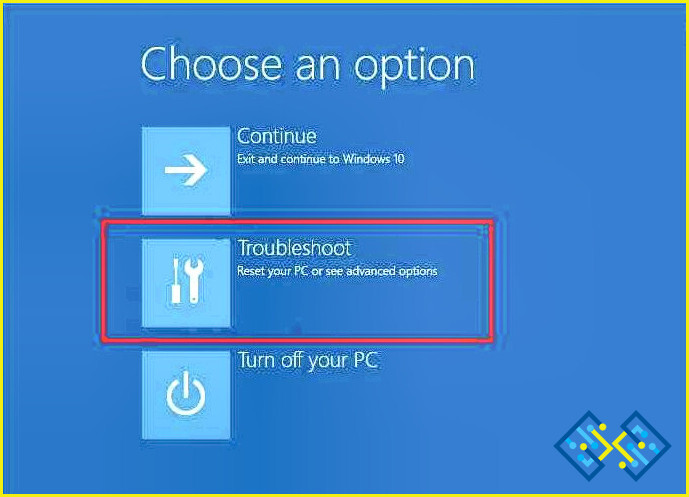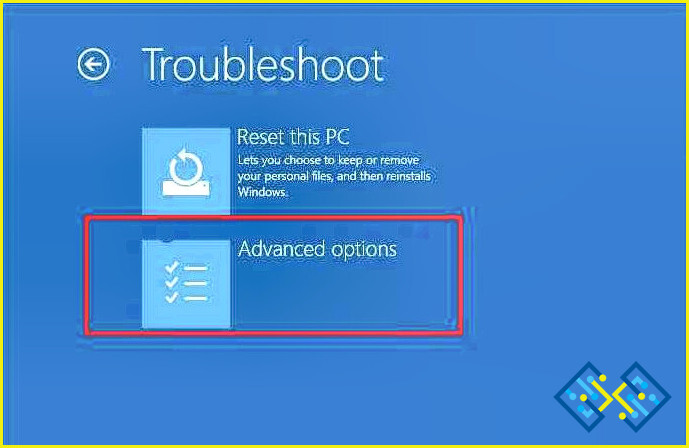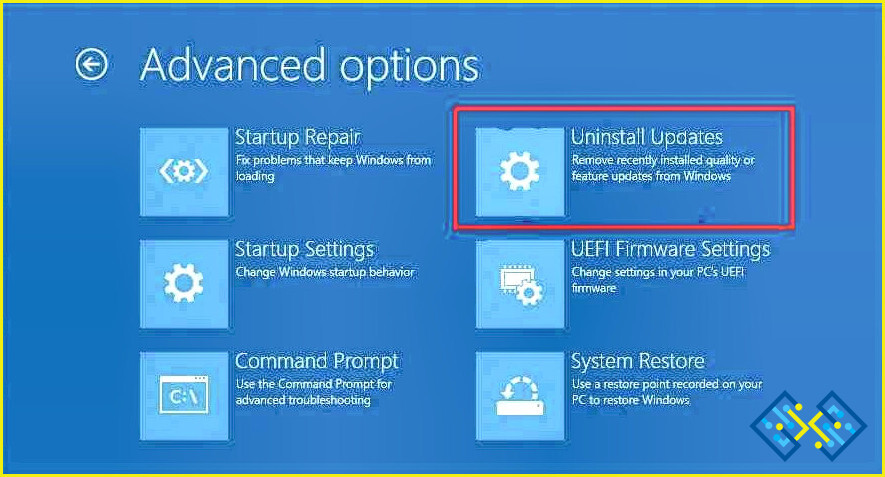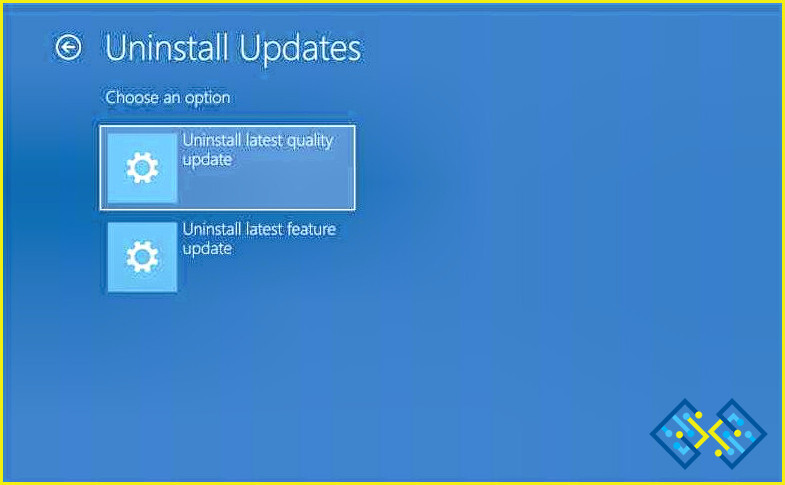Cómo desinstalar actualizaciones en Windows 11 (4 formas)
El sistema operativo Windows es el software más popular del mundo, con miles de millones de dispositivos que funcionan con él. Microsoft sigue lanzando regularmente actualizaciones de Windows repletas de mejoras de rendimiento, correcciones de errores y mejoras de seguridad.
Windows 11 es la última gran versión de Microsoft que se lanzó en octubre de 2021, con un menú de Inicio rediseñado, widgets en la barra de tareas, el navegador Microsoft Edge basado en Chromium y toda una serie de nuevas características.
Por qué deberías desinstalar la última actualización de Windows?
Los expertos en tecnología siempre recomiendan mantener el PC con Windows actualizado con el último software. ¿No es así? Pero, ¿no hay algunos momentos desafortunados en los que descargar o instalar una nueva actualización degrada el rendimiento de su dispositivo?
Sí, las actualizaciones de Windows pueden ocasionalmente alterar la velocidad y el rendimiento de su PC. Una actualización puede hacer que un programa se bloquee o utilice más memoria RAM, ralentizar el PC y dificultar la experiencia general de uso de Windows. Y por lo tanto, usted puede estar tentado a volver a una actualización anterior y desinstalar la actualización recién instalada de su dispositivo. Por lo tanto, si está experimentando algo similar, es posible que desee desinstalar la última actualización de Windows 11 si está causando problemas.
En este post, hemos enumerado cuatro métodos que puedes utilizar para desinstalar las actualizaciones de Windows 11 en tu dispositivo.
Cómo desinstalar una actualización de Windows 11?
Puedes elegir varios métodos para desinstalar una actualización de Windows 11 en tu dispositivo. Vamos a empezar.
Método 1: Utilizar la aplicación de configuración
Uno de los métodos más sencillos para desinstalar una actualización de Windows 11 es utilizar la app de Configuración por defecto de tu dispositivo. Esto es lo que tienes que hacer:
Toca el icono de Windows en la barra de tareas y selecciona «Configuración». Cambia a la sección «Windows Update» desde el panel de menú de la izquierda.
Toca en «Historial de actualizaciones».
Desplázate hacia abajo y selecciona «Desinstalar actualizaciones».
Ahora verá una lista de actualizaciones recientes y el historial de fecha y hora. Elige la actualización más reciente y toca en «Desinstalar».
Método 2: A través del panel de control
Toca el icono de búsqueda situado en la barra de tareas y escribe «Panel de control». Pulsa Enter para lanzar la aplicación del Panel de Control en tu dispositivo.
Seleccione la opción «Ver por: Iconos grandes» situado en la esquina superior derecha de la ventana.
Toca en «Programa y características».
Seleccione «Ver actualizaciones instaladas».
En la sección «Microsoft Windows», haga clic con el botón derecho en la última actualización instalada y seleccione «Desinstalar.»
Método 3: Símbolo del sistema o PowerShell
También puedes desinstalar una actualización de Windows 11 utilizando el Terminal. Esto es lo que tienes que hacer:
Toca el icono de búsqueda situado en la barra de tareas y escribe «Símbolo del sistema». Selecciona la opción «Ejecutar como administrador» para lanzar CMD en modo administrador.
Escriba el siguiente comando en la ventana de Terminal y pulse Enter:
wmic qfe list brief /format:table
Ahora verá una lista de actualizaciones recientes de Windows junto con el número de KB. Anote el número de KB de la actualización de Windows que desea desinstalar.
Ahora, ejecute el siguiente comando:
wusa /uninstall /kb:<Número de KB>
Sustituye «número de KB» por el número de KB de la actualización de Windows de la que has tomado nota recientemente.
Siga las instrucciones en pantalla para desinstalar la actualización de Windows mediante el Terminal.
Método 4: Opciones de recuperación de Windows
También puede utilizar el entorno de recuperación de Windows para deshacerse de una actualización problemática de Windows 11 rápidamente. Siga estos pasos rápidos:
Apague su PC. ahora, y mantenga pulsado el botón de encendido para reiniciar su dispositivo. Sigue este mismo proceso unas 3-4 veces hasta que veas la pantalla de «Reparación automática».
Pulse sobre «Opciones avanzadas».
Seleccione «Solucionar problemas». Toca en «Opciones avanzadas».
Ahora verá una lista de opciones avanzadas en la pantalla. Seleccione «Desinstalar actualizaciones».
Seleccione «Desinstalar la última actualización de calidad».
Introduzca la contraseña de su cuenta para autenticar su identidad.
Y ya está. Microsoft desinstalará la última actualización de Windows 11 en cuestión de tiempo.
Conclusión
Aquí hay 4 métodos diferentes que puede utilizar para desinstalar una actualización de Windows 11 en su dispositivo. Puedes utilizar la app de Configuración, la app del Panel de Control, el Símbolo del sistema o el Entorno de recuperación de Windows para desinstalar una actualización de Windows de forma segura. ¿Qué método elegirías preferentemente? Haznos saber tu opinión. No dudes en dejar tu opinión en la caja de comentarios.
Síganos en las redes sociales: Facebook, Instagram y YouTube.